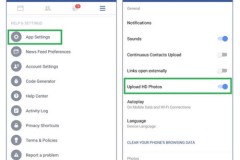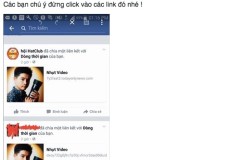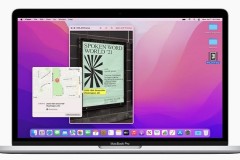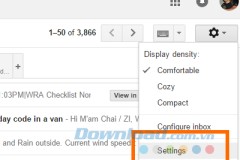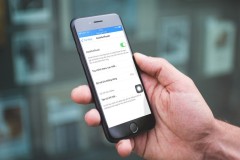Bạn đang muốn tìm cách xóa tài khoản Facebook nhưng chưa biết bắt đầu từ đâu? Cho dù bạn muốn bảo mật thông tin cá nhân hay đơn giản là cần một khoảng thời gian 'nghỉ' khỏi mạng xã hội, việc xóa tài khoản có thể là lựa chọn đúng đắn. Trong bài viết này, chúng tôi sẽ hướng dẫn chi tiết từng bước để bạn dễ dàng vô hiệu hóa tạm thời hoặc xóa vĩnh viễn tài khoản Facebook của mình. Xem ngay nhé!
1. Khi nào nên xóa tài khoản Facebook?
Trong thời đại công nghệ số, Facebook đã trở thành một phần không thể thiếu trong cuộc sống của nhiều người. Tuy nhiên, không phải ai cũng tìm thấy giá trị và niềm vui từ nền tảng này. Nếu bạn nhận thấy rằng việc sử dụng Facebook không còn mang lại giá trị cho cuộc sống, hoặc thậm chí trở thành nguồn gốc của những căng thẳng thì việc xóa tài khoản có thể là lựa chọn sáng suốt. Hãy cùng xem xét những lý do cụ thể khiến bạn nên cân nhắc việc từ bỏ tài khoản Facebook của mình:
Cảm thấy lãng phí thời gian: Nhiều người tìm kiếm cách xóa tài khoản Facebook vì cảm thấy rằng việc sử dụng Facebook không mang lại giá trị, tiêu tốn thời gian mà không đạt được mục tiêu cụ thể trong cuộc sống. Ngoài ra, giao diện Facebook được thiết kế để người dùng có thể cuộn liên tục với nguồn tin tức vô hạn, khiến nhiều người dễ bị cuốn vào những thông tin đó mà không nhận ra thời gian trôi qua.
Gặp trường hợp quấy rối, lăng mạ trên mạng: Nhiều người trong danh sách bạn bè trên Facebook có thể không thực sự quen biết bạn, nhưng họ vẫn sẵn sàng tấn công khi bạn chia sẻ quan điểm trái chiều. Thậm chí có thể quấy rối bằng cách gửi tin nhắn, bình luận liên tục để gây sự chú ý, hoặc phát tán thông tin sai lệch để làm giảm uy tín của bạn.
Phải tiếp cận với nhiều thông tin giả, tin sai sự thật: Hiện tượng 'câu like,' 'câu view' bất chấp trên Facebook đang ngày càng phổ biến, khi nhiều tài khoản cố tình đăng tải thông tin sai lệch để thu hút tương tác. Người đọc sẽ dễ dàng bị lạc vào ma trận thông tin nếu không có sự chọn lọc kỹ càng.
Bị đánh cắp dữ liệu cá nhân: Facebook tồn tại là nhờ quảng cáo. Thông tin cá nhân của bạn sẽ được thu thập và dùng cho quảng cáo hướng đối tượng. Những lo ngại về an ninh mạng và rủi ro bị đánh cắp thông tin cá nhân đã thúc đẩy nhiều người tìm đến cách xóa Facebook vĩnh viễn để bảo vệ quyền riêng tư và an toàn thông tin của mình.
2. Lưu ý cần biết trước khi thực hiện xóa acc FB
Trước khi quyết định xóa tài khoản Facebook vĩnh viễn, bạn nên cân nhắc những điều quan trọng sau để tránh bất kỳ rủi ro hoặc mất mát không mong muốn:
Một khi đã xóa tài khoản FB vĩnh viễn, bạn không thể kích hoạt lại. Đồng thời, toàn bộ nội dung như trang cá nhân, ảnh, bài viết, video của bạn sẽ bị xóa vĩnh viễn.
Bạn không thể tiếp tục sử dụng ứng dụng Messenger hay truy cập các cuộc trò chuyện đã có.
Nếu bạn dùng Facebook để đăng nhập vào các ứng dụng như Spotify hay Pinterest, việc xóa tài khoản FB vĩnh viễn sẽ khiến bạn không thể truy cập những ứng dụng này nữa. Khi đó, bạn sẽ cần liên hệ với các nền tảng đó để khôi phục quyền truy cập.
Dù tài khoản bị xóa, một số thông tin như tin nhắn bạn đã gửi vẫn có thể hiển thị trong hộp thư của bạn bè, vì những tin nhắn này đã được lưu trữ từ trước trong hộp thư.
Toàn bộ dữ liệu như thành tích, giao dịch mua sắm ứng dụng trên Meta Quest của bạn sẽ mất đi khi tài khoản Facebook bị xóa. Bạn không thể hoàn trả ứng dụng đã mua hoặc sử dụng bất kỳ khoản tín dụng nào còn lại trong cửa hàng.
3. Hướng dẫn xóa tài khoản Facebook trên điện thoại, máy tính tạm thời
3.1. Trên điện thoại
Dưới đây là hướng dẫn chi tiết để xóa tài khoản facebook trên điện thoại tạm thời. Chỉ với 5 bước, bạn có thể tạm ngừng hoạt động mà không lo mất dữ liệu. Cùng thực hiện nhé:
Bước 1: Tại giao diện chính của ứng dụng Facebook, bạn nhấn vào biểu tượng Menu. Sau đó, bạn kéo xuống và chọn Cài đặt & quyền riêng tư, tiếp tục chọn Cài đặt.
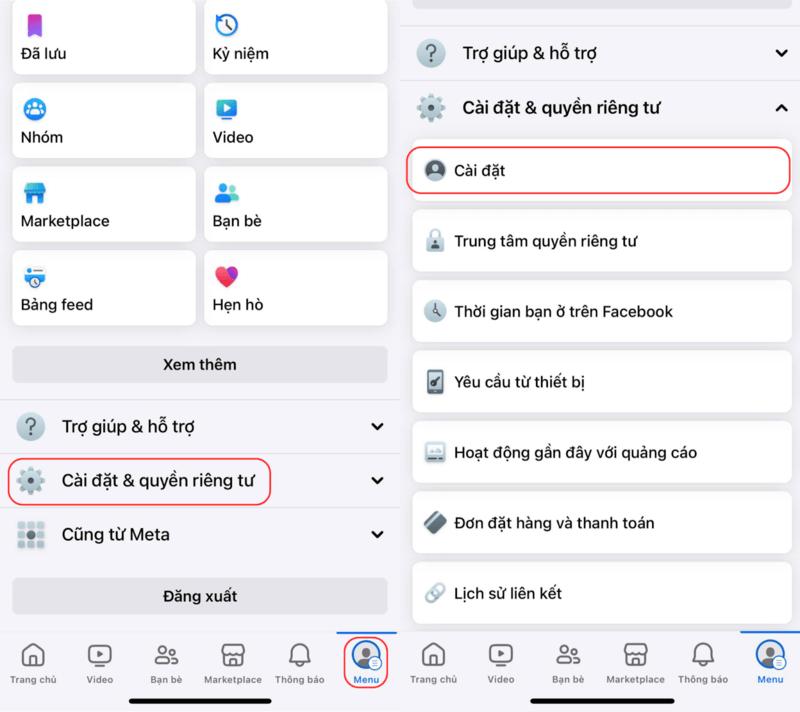
Bước 2: Trong phần Trung tâm tài khoản, bạn nhấn vào Xem thêm ở Trung tâm tài khoản. Giao diện mới sẽ hiển thị, lúc này bạn chọn Thông tin cá nhân.
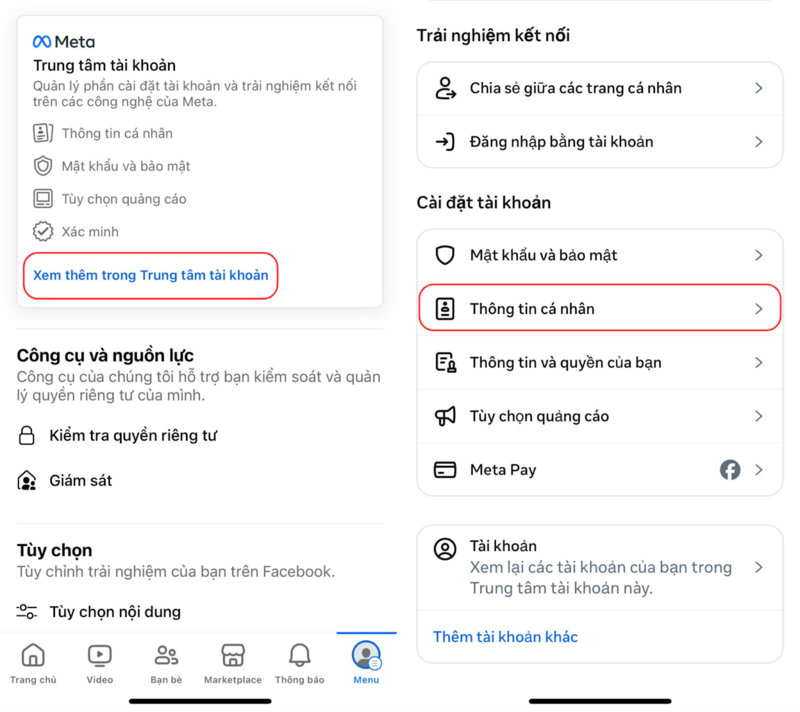
Bước 3: Tiếp theo, trong phần Thông tin cá nhân, bạn click mục Quyền sở hữu và kiểm soát tài khoản, sau đó chọn Vô hiệu hóa hoặc xóa.
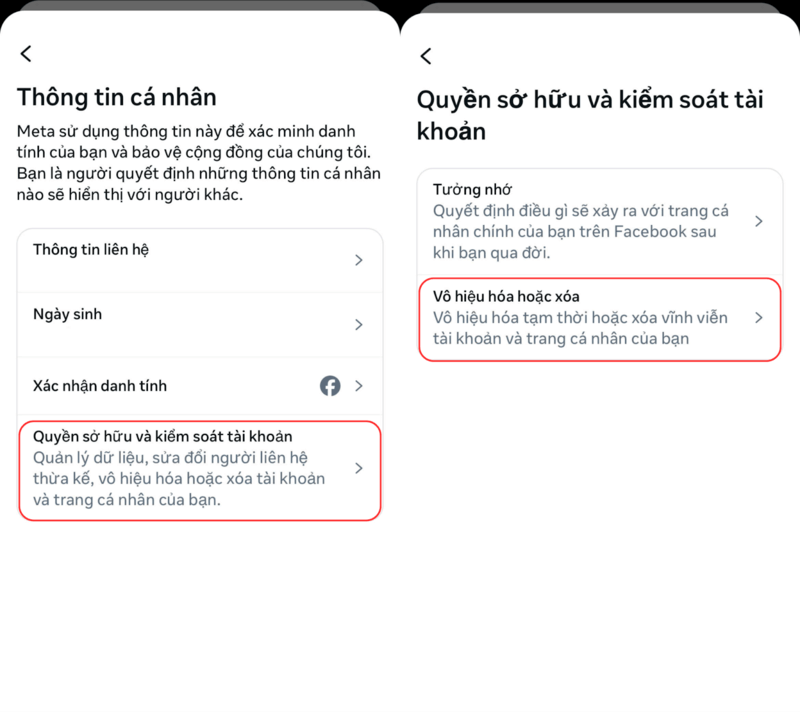
Bước 4: Để vô hiệu hóa tạm thời, chọn tài khoản hoặc trang cá nhân bạn muốn vô hiệu hóa rồi tick vào Vô hiệu hóa tài khoản và nhấn tiếp tục.
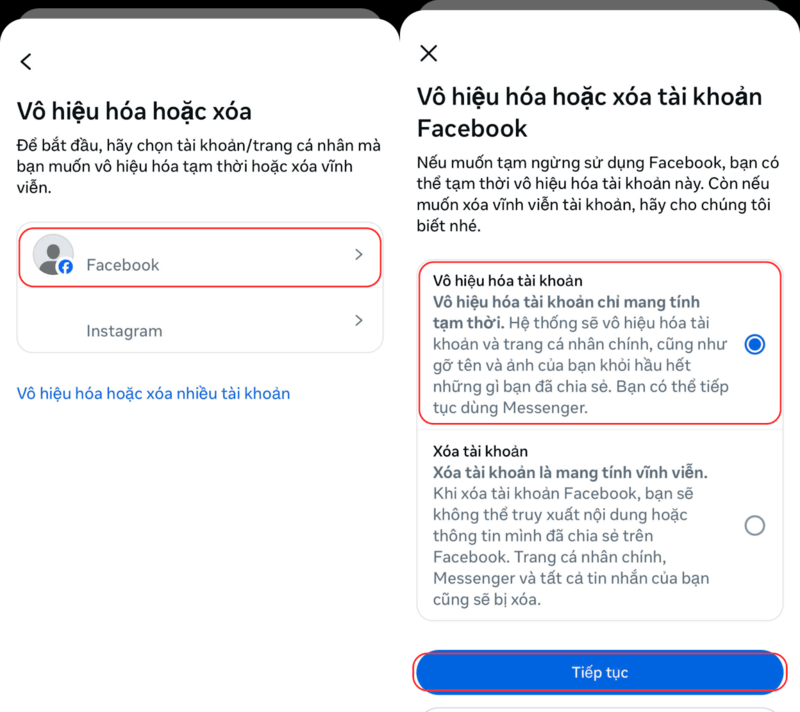
Bước 5: Cuối cùng, bạn nhập lại mật khẩu và nhấn Tiếp tục để hoàn tất việc vô hiệu hóa tài khoản Facebook.
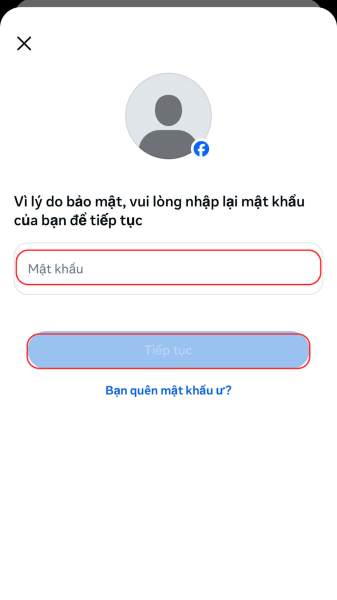
Bạn nhập mật khẩu để hoàn tất vô hiệu hóa tài khoản
3.2. Trên máy tính
Dưới đây là cách xóa tài khoản Facebook tạm thời trên máy tính. Thực hiện theo các bước sau để hoàn tất quá trình vô hiệu hóa:
Bước 1: Tại giao diện Facebook trên máy tính, bạn click vào biểu tượng ảnh đại diện bên góc phải màn hình, sau đó chọn Cài đặt & quyền riêng tư.
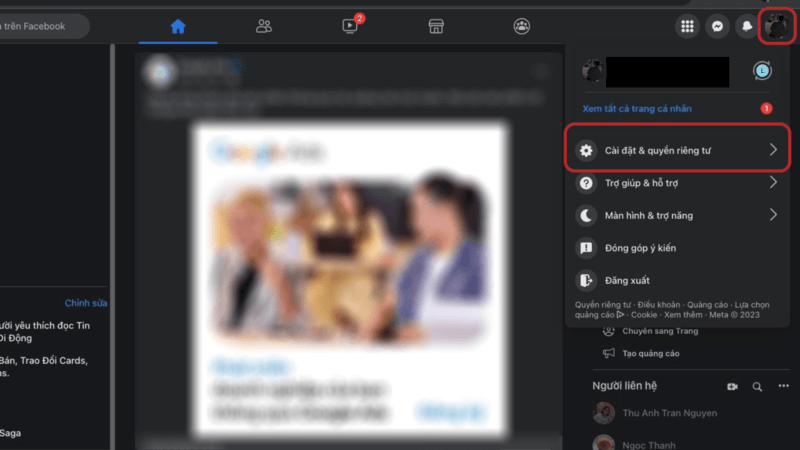
Bước 2: Bạn nhấn chọn Cài đặt.
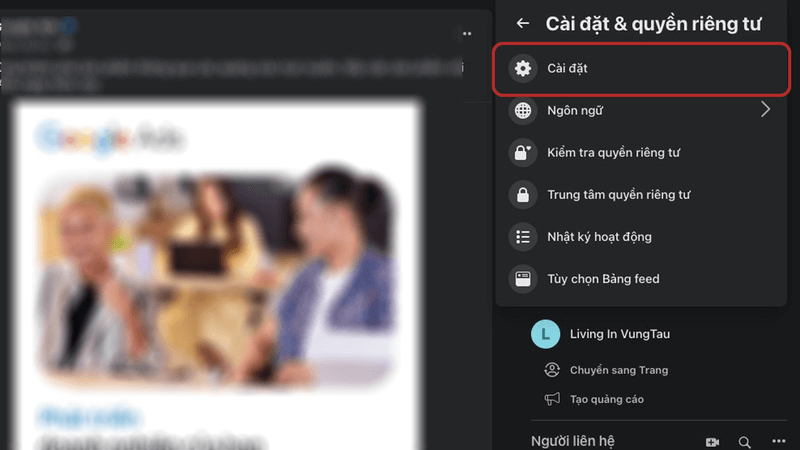
Bước 3: Ở khung Trung tâm tài khoản, bạn chọn Xem thêm trong Trung tâm tài khoản để chuyển đến một giao diện khác. Tại đây, bạn click vào Thông tin cá nhân.
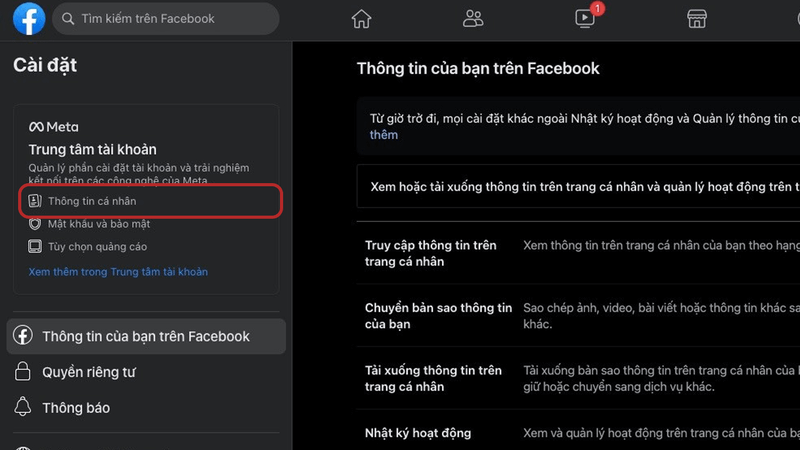
Bước 4: Bạn click vào Quyền sở hữu và kiểm soát tài khoản.
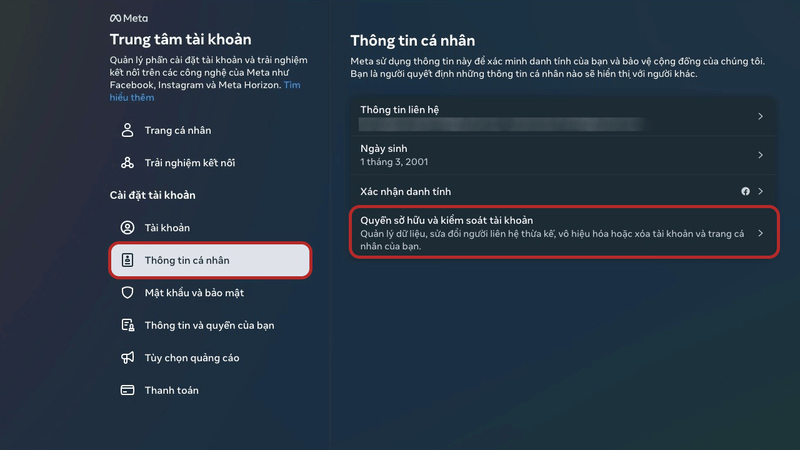
Bước 5: Bạn chọn Vô hiệu hóa hoặc xóa.
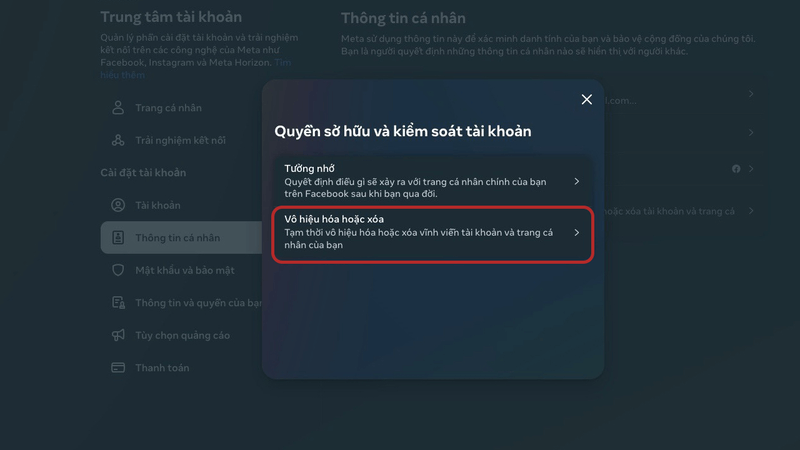
Bước 6: Bạn chọn mục đầu tiên Vô hiệu hóa tài khoản rồi nhấn tiếp tục.
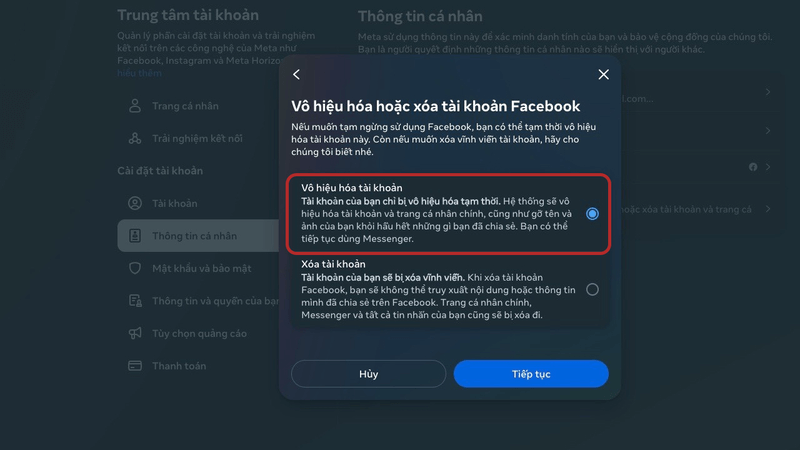
Bước 7: Một hộp thoại hiện lên yêu cầu bạn nhập Mật khẩu hiện tại để bảo mật tài khoản. Bạn nhập mật khẩu vào ô, rồi nhấn tiếp tục.
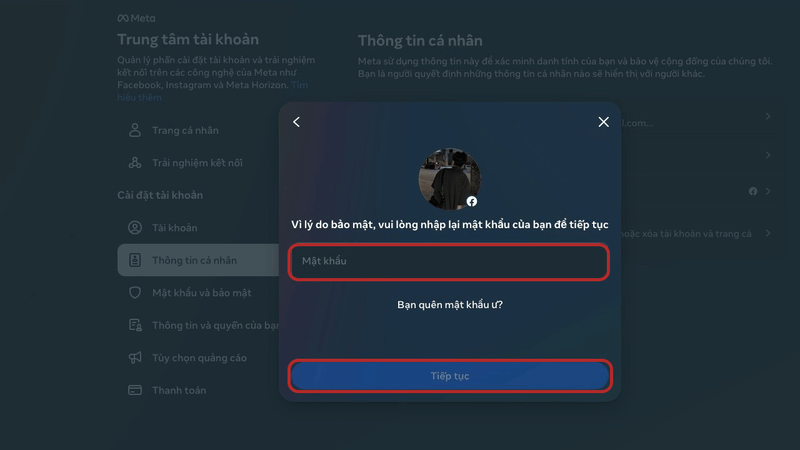
Bước 8: Bạn chọn lý do và thời gian khóa tạm thời Facebook của mình. Bạn nhấn tiếp tục để hoàn tất quy trình vô hiệu hóa tài khoản.
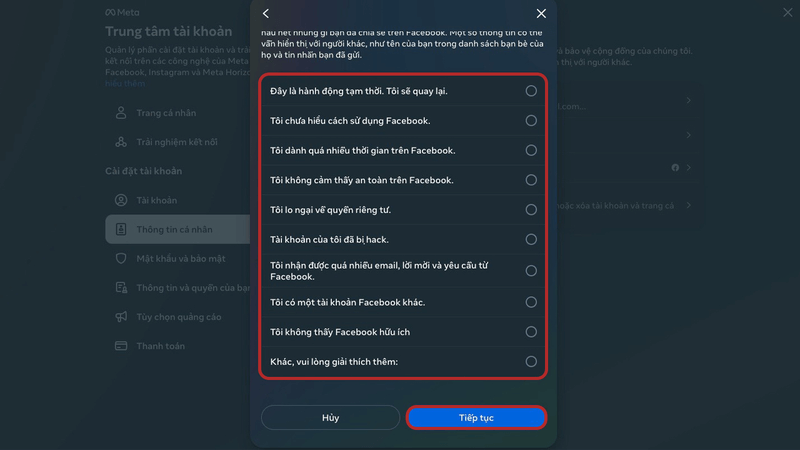
Với các bước này, tài khoản của bạn sẽ được vô hiệu hóa tạm thời và bạn có thể kích hoạt lại bất cứ lúc nào.
Xem thêm: Cách khóa Facebook tạm thời và vĩnh viễn đơn giản, nhanh chóng4. Chia sẻ cách xóa Facebook vĩnh viễn nhanh chóng
4.1. Xóa tài khoản FB vĩnh viễn qua Trung tâm tài khoản
Bạn có thể xóa tài khoản FB vĩnh viễn bằng cách truy cập trực tiếp vào phần Cài đặt Quyền sở hữu và kiểm soát tài khoản trong Trung tâm tài khoản. Nếu bạn chưa biết cách, hãy theo dõi hướng dẫn sau:
Bước 1: Trước tiên, bạn nhấp vào ảnh đại diện của mình ở góc trên bên phải màn hình Facebook để mở Menu. Sau đó, bạn chọn mục Cài đặt & quyền riêng tư. Từ đây, bạn sẽ tiếp tục chọn Cài đặt.
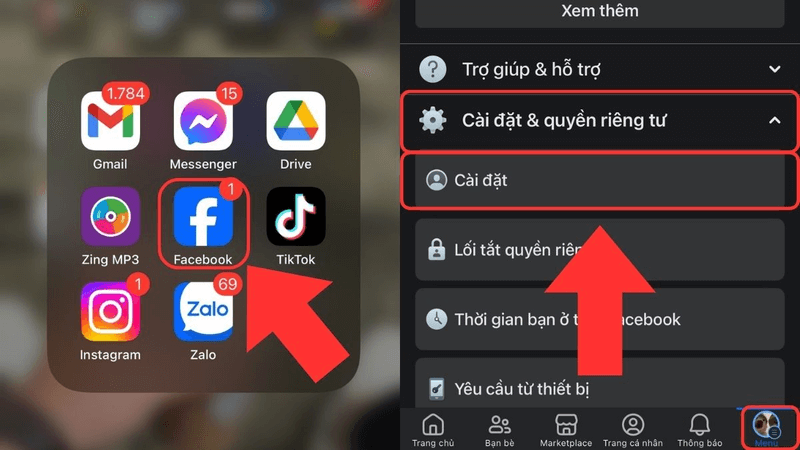
Bước 2: Trong giao diện Cài đặt, bạn chọn Thông tin cá nhân dưới mục Cài đặt tài khoản, rồi tiếp tục nhấp vào Quyền sở hữu và kiểm soát tài khoản.
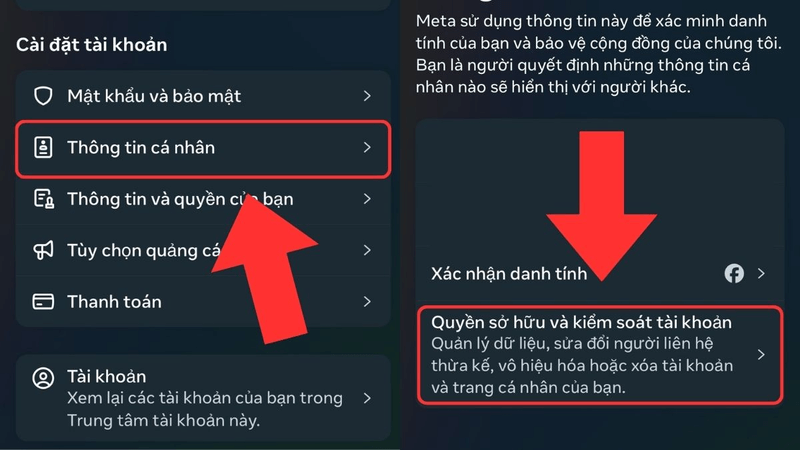
Bước 3: Bạn nhấp vào Vô hiệu hóa hoặc xóa. Tại đây, bạn sẽ được yêu cầu lựa chọn tài khoản hoặc trang cá nhân mà mình muốn xóa, tiếp tục chọn Xóa tài khoản.
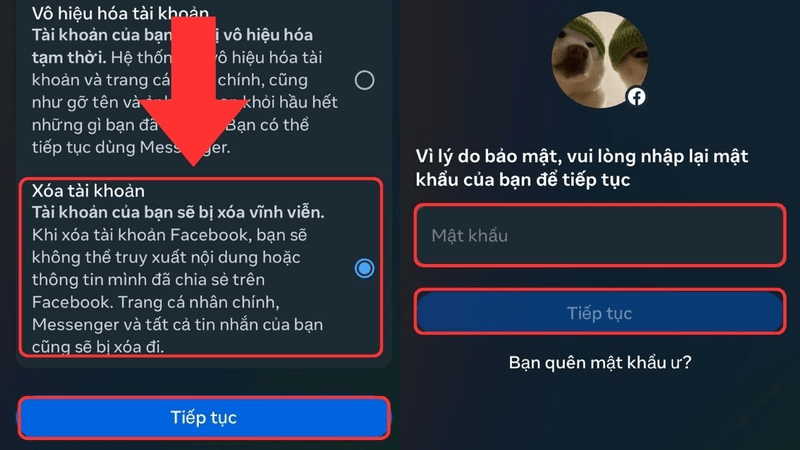
Bước 4: Cuối cùng, bạn nhấp vào Tiếp tục và làm theo các hướng dẫn hiển thị trên màn hình. Hệ thống có thể yêu cầu bạn nhập mật khẩu để xác thực thao tác này.
4.2. Cách xóa acc Facebook vĩnh viễn qua Cài đặt Facebook
Trong trường hợp Facebook của bạn vẫn chưa được cập nhật, bạn hãy làm theo hướng dẫn cách xóa Facebook vĩnh viễn dưới đây:
Bước 1: Bạn click vào ảnh đại diện của mình ở góc trên bên phải màn hình Facebook để mở Menu. Sau đó, bạn chọn Cài đặt & quyền riêng tư, rồi nhấp vào Cài đặt.
Bước 2: Bạn tìm và nhấp vào mục Thông tin của bạn trên Facebook.
Bước 3: Tiếp theo, bạn nhấp vào Xóa tài khoản và thông tin của bạn
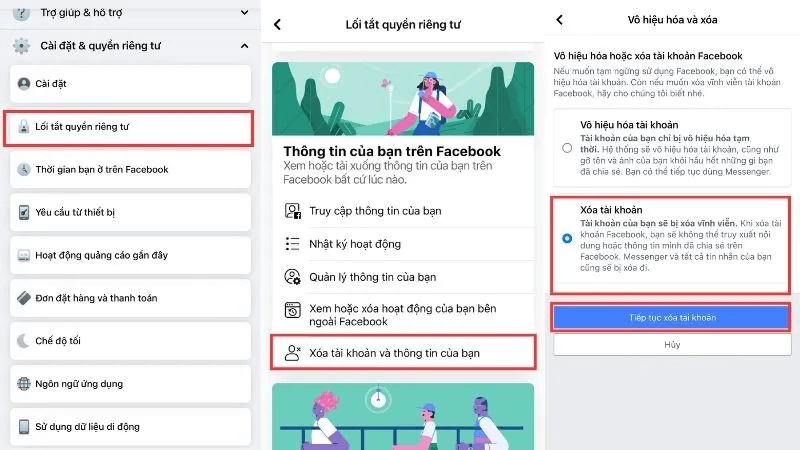
Bước 4: Để tiến hành xóa tài khoản vĩnh viễn, bạn chọn Xóa tài khoản, sau đó nhấp vào Tiếp tục xóa tài khoản.
Bước 5: Cuối cùng, bạn nhấp vào Tiếp tục xóa tài khoản > Xóa tài khoản, nhập mật khẩu của mình để xác nhận rồi nhấn Tiếp tục để hoàn tất quy trình xóa tài khoản.
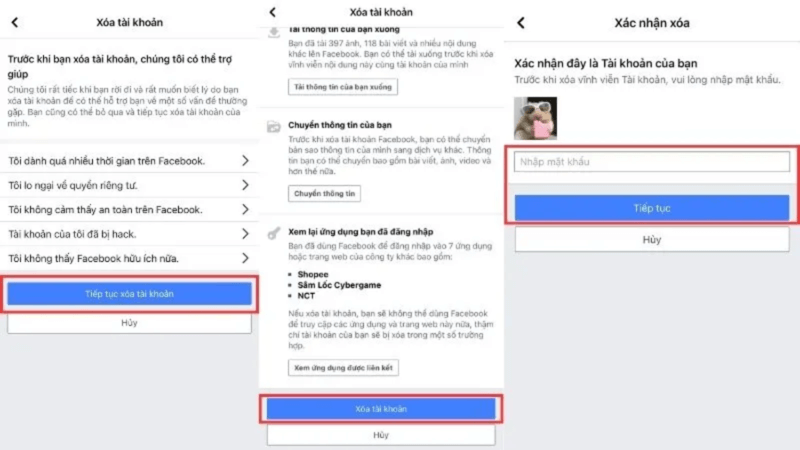
5. Các bước vô hiệu hóa acc Facebook nhanh chóng
Ngoài cách xóa tài khoản, bạn có thể vô hiệu hóa để tài khoản không xuất hiện trên nền tảng nữa. Nhưng đây chỉ là hành động tạm thời, bạn có thể quay lại sử dụng bất cứ lúc nào khi cần
Và sau đây là một số đặc điểm khi tài khoản bị vô hiệu hóa:
Không ai khác có thể truy cập vào trang cá nhân của bạn.
Một số thông tin như tin nhắn bạn đã gửi cho bạn bè vẫn hiển thị.
Bạn bè vẫn có thể thấy tên của bạn trong danh sách bạn bè.
Quản trị viên các hội nhóm vẫn có thể thấy tên bạn kèm theo các bài viết và bình luận của bạn.
Tài khoản Facebook không thể được dùng để truy cập thông tin hoặc sản phẩm Oculus.
Những trang Facebook do bạn quản lý sẽ bị vô hiệu hóa. Nếu trang chỉ có bạn quản lý, nó sẽ không thể tìm kiếm hoặc hiển thị cho người khác.
Nếu bạn chọn giữ Messenger hoạt động, hoặc vẫn đang đăng nhập vào Messenger khi vô hiệu hóa tài khoản Facebook, Messenger sẽ vẫn hoạt động.
5.1. So sánh điểm khác biệt giữa tài khoản bị vô hiệu hóa và tài khoản bị xóa
Khi bạn cân nhắc giữa việc vô hiệu hóa tạm thời hoặc xóa tài khoản FB vĩnh viễn, hãy hiểu rõ các đặc điểm khác nhau giữa hai lựa chọn này:
Nếu bạn vô hiệu hóa tài khoản của mình:
Bạn có thể khôi phục và kích hoạt lại tài khoản bất cứ khi nào muốn.
Trang cá nhân và dòng thời gian của bạn sẽ không hiển thị cho người khác, và họ cũng không thể tìm thấy bạn qua tìm kiếm.
Một số thông tin nhất định vẫn có thể xuất hiện với những người khác, chẳng hạn như tin nhắn mà bạn đã gửi trước đó.
Bạn không thể sử dụng tài khoản Facebook để truy cập các sản phẩm như Meta Quest hoặc dữ liệu liên quan đến Meta Quest.
Nếu bạn xóa tài khoản của mình:
Sau khi xóa, bạn không thể khôi phục lại tài khoản và mất hoàn toàn quyền truy cập.
Quy trình xóa tài khoản sẽ được trì hoãn vài ngày sau khi bạn yêu cầu, trong thời gian này, nếu bạn đăng nhập lại, yêu cầu xóa sẽ tự động bị hủy.
Một số dữ liệu, như tin nhắn đã gửi, không bị lưu trữ trong tài khoản của bạn. Do đó, ngay cả khi bạn xóa tài khoản, những tin nhắn này vẫn có thể hiển thị với người nhận.
Một số dữ liệu, chẳng hạn như bản ghi hệ thống (log), vẫn có thể tồn tại trong cơ sở dữ liệu của Facebook, nhưng không liên quan đến thông tin cá nhân của bạn.
Nếu bạn dùng tài khoản Facebook để đăng nhập Meta Quest, toàn bộ thông tin của bạn trên Meta Quest, bao gồm thành tích và giao dịch mua ứng dụng, sẽ bị xóa. Bạn sẽ không thể hoàn trả bất kỳ ứng dụng nào và sẽ mất mọi khoản tín dụng còn lại trong cửa hàng
5.2. Vô hiệu hóa tài khoản trên Cài đặt Facebook
Bước 1: Trong giao diện chính Facebook, bạn chọn vào dấu mũi tên phía góc phải màn hình > Cài đặt và quyền riêng tư.
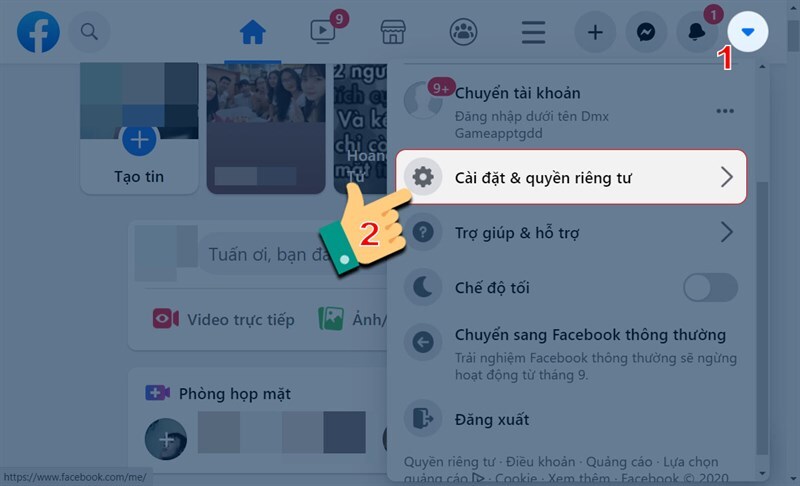
Bước 2: Sau đó click vào Cài đặt.
Bước 3: Bạn chọn mục Thông tin của bạn trên Facebook để tiến hành vào Xóa hoặc Vô hiệu hóa tài khoản.
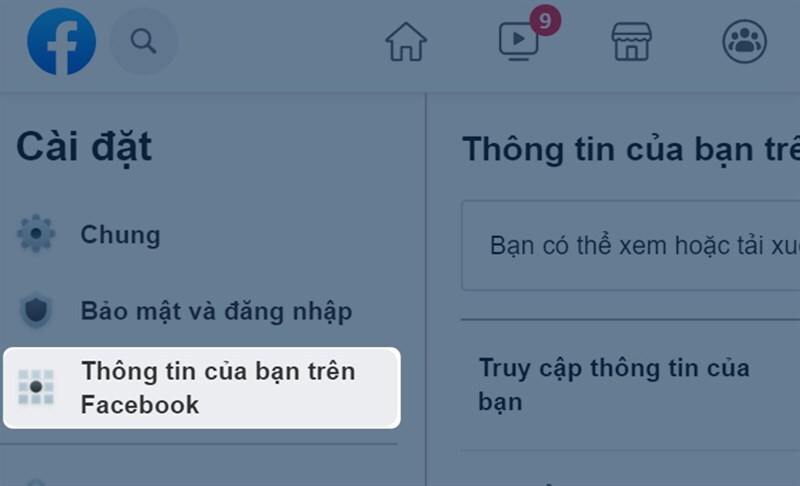
Bước 4: Bạn chọn Vô hiệu hóa và xóa.
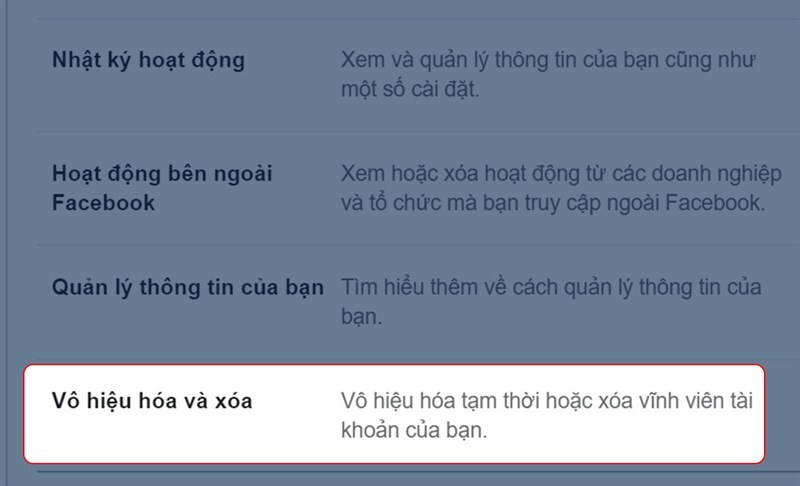
Bước 5: Trong giao diện này, bạn chọn Vô hiệu hóa tài khoản rồi nhấn tiếp tục
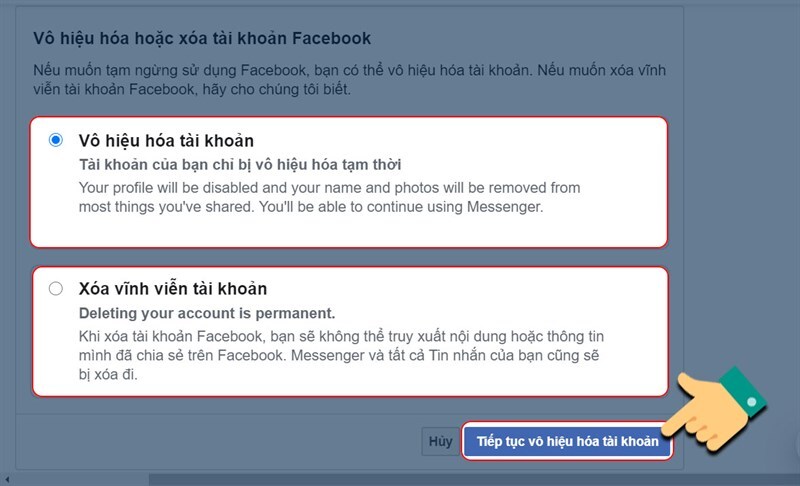
Bước 6: Bước cuối cùng bạn nhập lại mật khẩu rồi bấm tiếp tục. Vậy là bạn đã vô hiệu hóa tài khoản thành công.
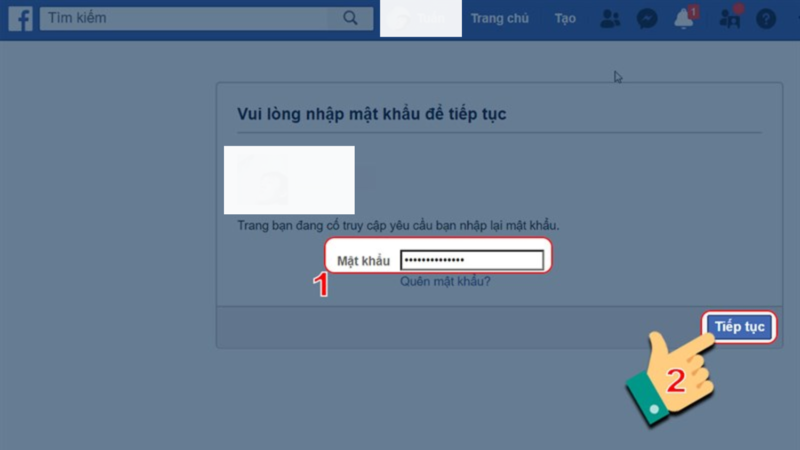
Cách kích hoạt lại tài khoản Facebook khi đã vô hiệu hóa
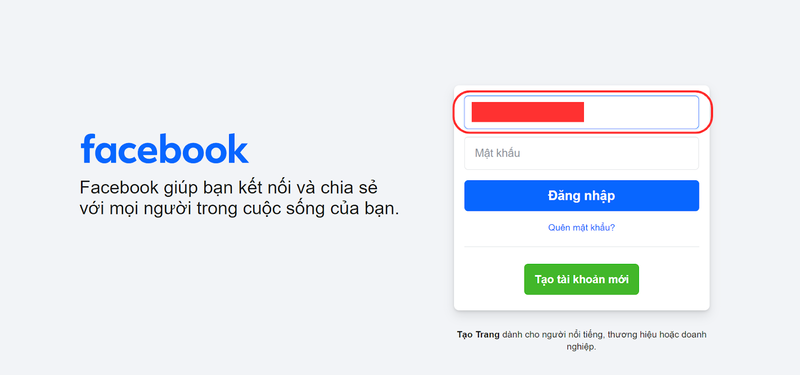
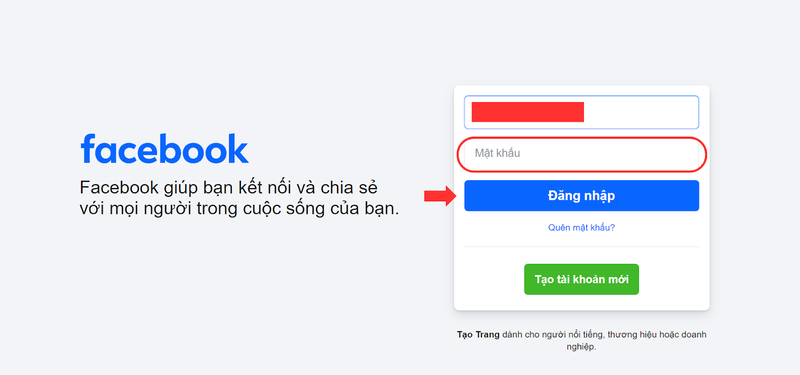
|
6. Cách xóa tài khoản Facebook vĩnh viễn khi bị mất
Cách xóa acc Facebook thật ra rất đơn giản. Điểm quan trọng là bạn phải thực hiện một bước khôi phục mật khẩu để có thể xóa tài khoản vĩnh viễn. Hãy xem và làm theo các bước sau đây nhé!
Bước 1: Mở ứng dụng Facebook trên điện thoại hoặc truy cập Facebook trên trình duyệt web, sau đó nhập thông tin đăng nhập (email hoặc số điện thoại). Bạn nhấp vào Quên mật khẩu? và chờ thông báo từ Facebook để đặt lại mật khẩu.
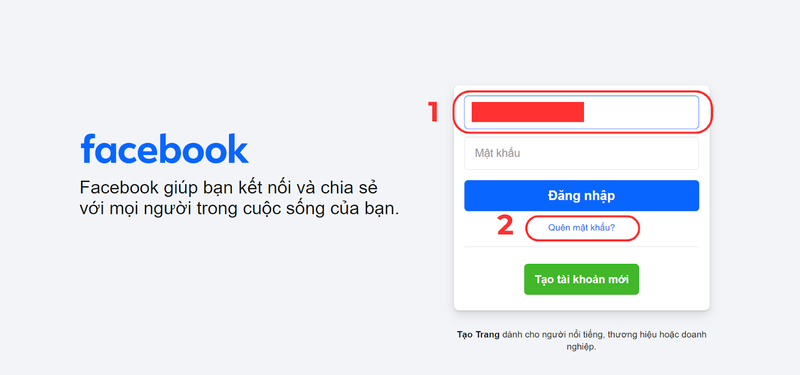
Bước 2: Bạn sẽ có hai lựa chọn nhận mã xác thực qua số điện thoại hoặc email. Chọn một phương thức và nhấn Tiếp tục.
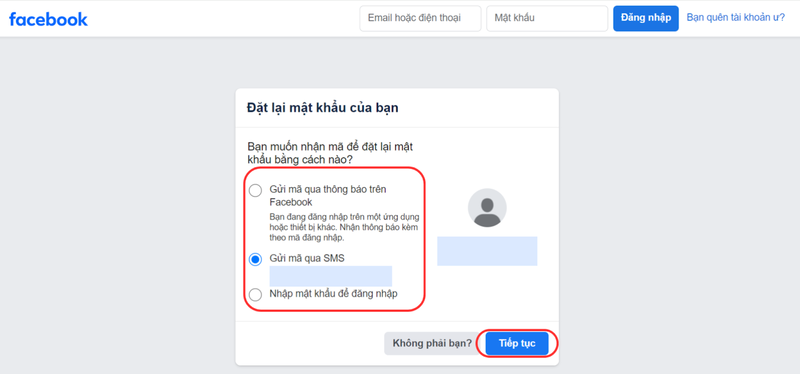
Bước 3: Bạn lần lượt nhập mã xác thực vào ô trống > Nhấp 'Tiếp tục' > Tạo mật khẩu mới rồi chọn 'Tiếp tục.'
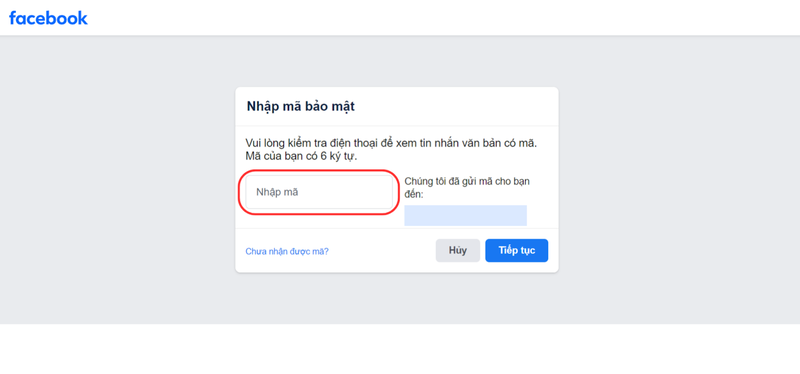
Sau khi khôi phục được mật khẩu, bạn tiến hành xóa tài khoản Facebook vĩnh viễn theo các bước sau:
Bước 1: Giữ nguyên trạng thái đăng nhập vào tài khoản Facebook mà bạn muốn xóa. Truy cập liên kết: facebook.com/help/delete_account > Chọn 'Xóa tài khoản.'
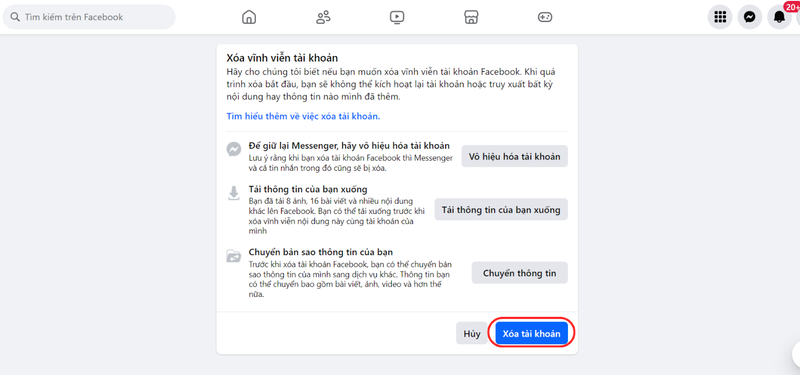
Bước 2: Nhập mật khẩu của bạn và nhấn Tiếp tục để xác nhận việc xóa.
Bước 3: Nhấp vào Xóa tài khoản để hoàn tất quá trình xóa vĩnh viễn tài khoản. Facebook sẽ gửi thông báo xác nhận và lên lịch xóa tài khoản của bạn.
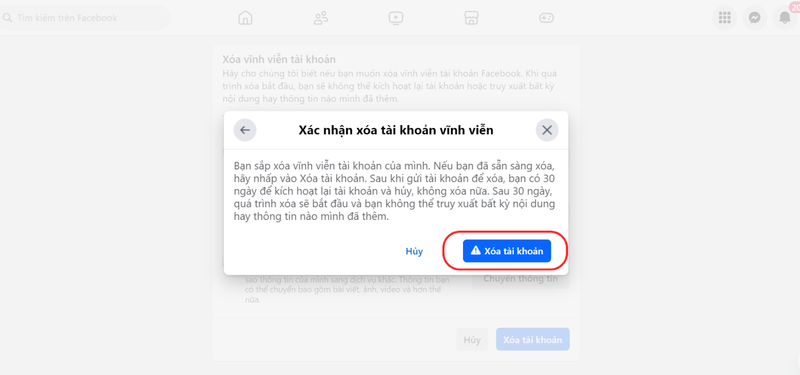
Bước 4: Đăng nhập lại lần cuối, chọn Xác nhận xóa và sau đó nhấn Đăng xuất để hoàn tất việc xóa tài khoản.
7. Làm thế nào để gỡ thông tin đăng nhập của mình trên Facebook?
Nếu bạn đăng nhập vào tài khoản Facebook của mình trên điện thoại của người khác và thông tin đăng nhập bị lưu lại. Bạn có thể dễ dàng gỡ bỏ thông tin đăng nhập của mình chỉ với hai bước sau:
Bước 1: Bạn nhấp vào mục Menu ở góc dưới bên phải trong ứng dụng Facebook. Trong Menu, bạn kéo xuống và chọn Đăng xuất.
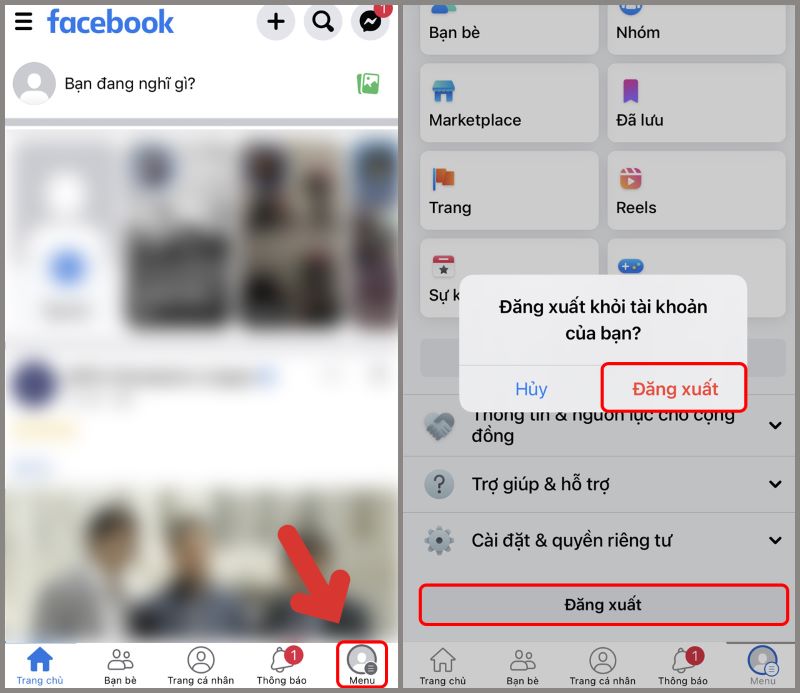
Bước 2: Lúc này, bạn sẽ thấy phần Cài đặt (biểu tượng hình bánh răng). Bạn chỉ cần chọn tài khoản cần gỡ rồi nhấn Gỡ trang cá nhân.
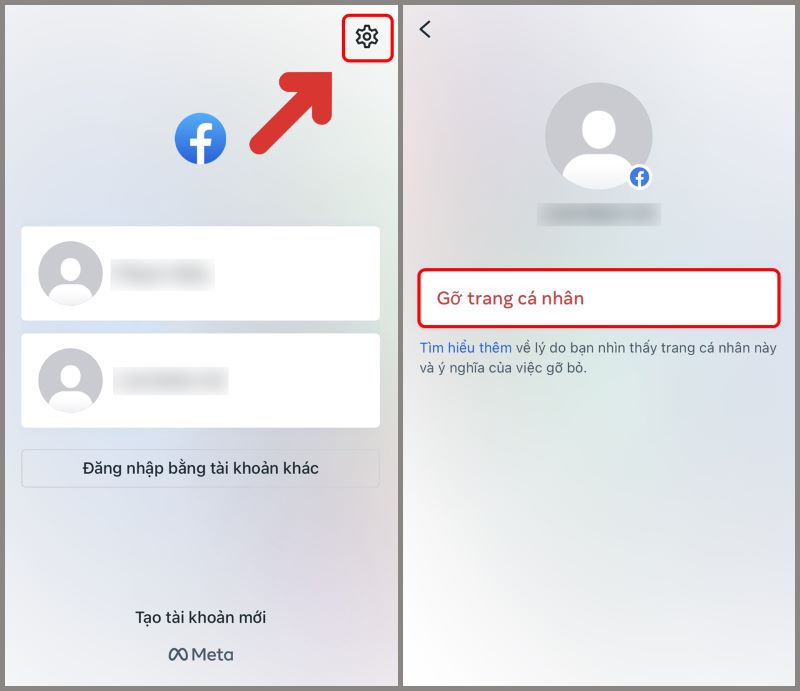
8. Có thể xóa tài khoản Facebook của người khác được không?
Việc xóa tài khoản Facebook của người khác không đơn giản như xóa tài khoản của chính bạn. Nhưng trong trường hợp tài khoản của bạn bị giả mạo, Facebook cho phép người dùng báo cáo và yêu cầu xóa tài khoản của người khác. Bạn thực hiện theo các bước sau:
Bước 1: Đầu tiên, bạn cần truy cập trang cá nhân của tài khoản Facebook bạn muốn xóa, sau đó chọn vào mục Giới thiệu.
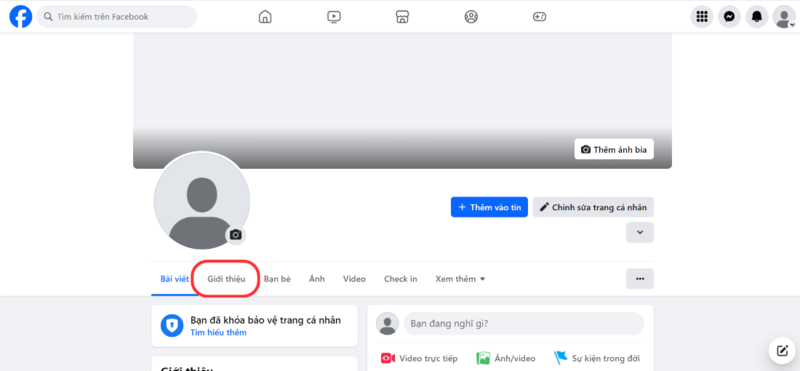
Bước 2: Bạn chú ý phần Tổng quan và sao chép lại toàn bộ thông tin đó.
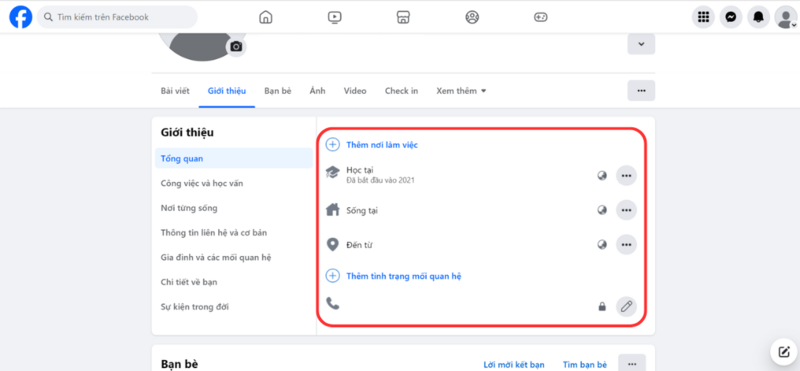
Bước 3: Tiếp theo, bạn nhấp vào mục Thông tin liên hệ và cơ bản, sau đó sao chép các chi tiết. Những thông tin càng giống nhau thì khả năng xóa tài khoản thành công sẽ càng cao.
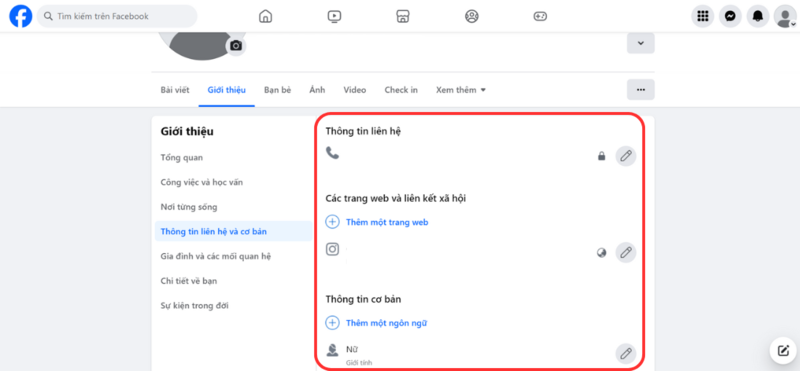
Bước 4: Sau khi đã lưu lại các chi tiết thu thập được ở bước 2 và 3, bạn hãy tiến hành chỉnh sửa thông tin của mình sao cho giống với thông tin của tài khoản giả mạo. Đồng thời, hãy thay đổi ảnh đại diện để trùng khớp với tài khoản đó.
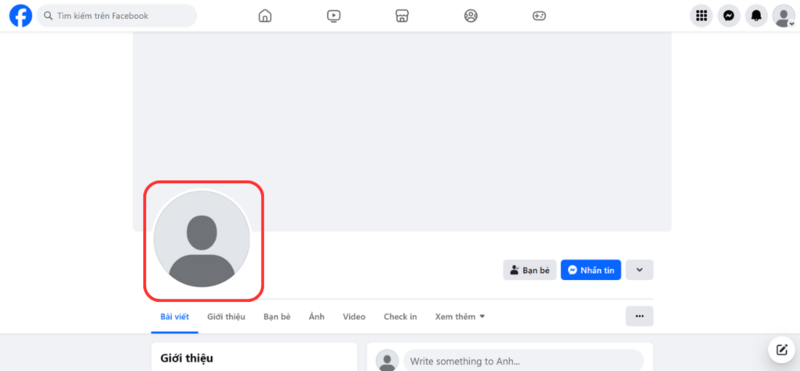
Bước 5: Bạn truy cập tài khoản muốn xóa, lần lượt click vào dấu “...” rồi chọn Báo cáo trang cá nhân.
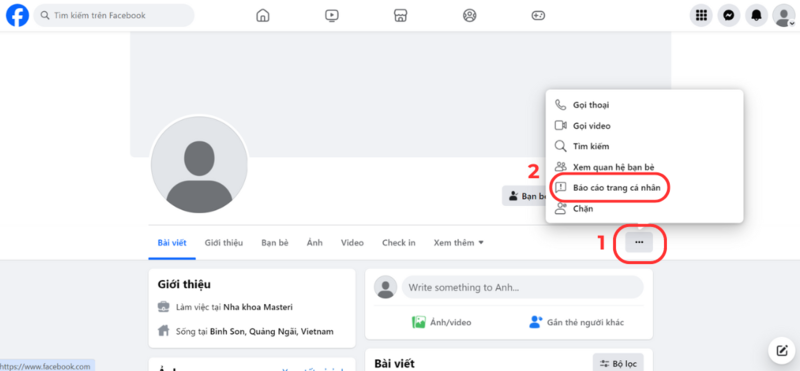
Bước 6: Bạn chọn mục Thông tin về trang cá nhân này.
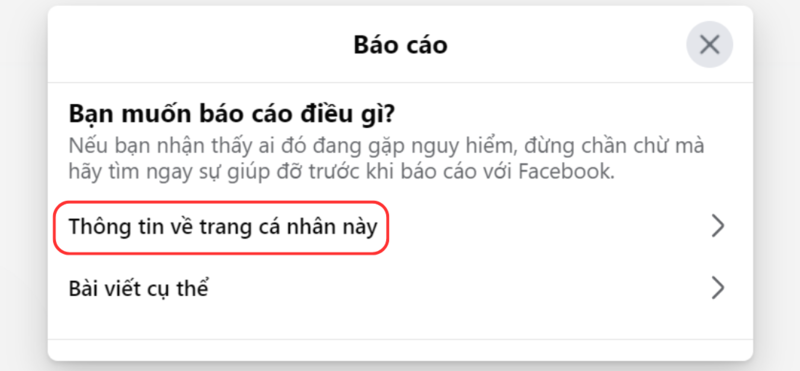
Bước 7: Bạn chọn lý do báo cáo là Giả mạo người khác và chọn Tôi, sau đó bấm Gửi.
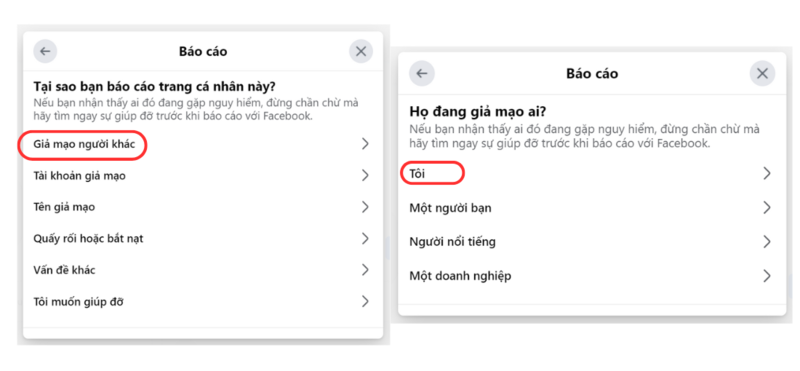
Ngay sau đó, bạn sẽ nhận được thông báo xác nhận yêu cầu của mình. Nếu bạn tìm kiếm tài khoản đó và thấy trang không khả dụng, điều đó có nghĩa là bạn đã xóa thành công tài khoản Facebook của người khác.
Xem thêm: Mách bạn cách đăng ký dấu tích xanh Facebook 100% thành công9. Giải đáp một số thắc mắc liên quan
9.1. Đã khóa Facebook thì có sử dụng Messenger được không?
Nếu bạn chọn giữ Messenger hoạt động hoặc đã đăng nhập vào ứng dụng này trong khi vô hiệu hóa tài khoản Facebook, thì Messenger vẫn sẽ hoạt động bình thường. Bạn vẫn có thể gửi và nhận tin nhắn qua Messenger, mặc dù không thể truy cập vào nội dung trên Facebook. Bạn bè của bạn vẫn có thể thấy bạn online và gửi tin nhắn, nhưng họ sẽ không nhìn thấy bài viết hay thông tin nào từ tài khoản Facebook của bạn.
9.2. Vì sao tài khoản Facebook của tôi đột nhiên bị khóa?
Một số nguyên nhân khiến cho Facebook của bạn đột nhiên bị khóa có thể bao gồm:
Bạn không bổ sung đầy đủ thông tin tài khoản Facebook.
Tài khoản Facebook thiếu độ tin cậy, nghi ngờ là Facebook giả mạo.
Tài khoản của bạn bị người khác báo cáo vì đăng tải các nội dung gây khó chịu, mang tính xúc phạm
Bạn kết bạn với quá nhiều người không quen biết hoặc thêm bạn bè trong thời gian ngắn trên Facebook.
Tài khoản của bạn vi phạm nghiêm trọng các chính sách của Facebook.
Bạn spam bình luận ở các hội nhóm trên Facebook.
9.3. Muốn hủy yêu cầu xóa tài khoản Facebook được không?
Bạn có thể hủy yêu cầu xóa tài khoản FB vĩnh viễn bằng cách đăng nhập tài khoản trong vòng 30 ngày kể từ khi thực hiện yêu cầu. Khi bạn đăng nhập lại vào tài khoản, bạn sẽ thấy một thông báo xác nhận cho phép bạn khôi phục tài khoản. Do đó, nếu bạn quyết định không muốn xóa tài khoản, hãy đảm bảo đăng nhập lại trong khoảng thời gian quy định.
Bài viết trên đây hướng dẫn bạn cách xóa tài khoản Facebook tạm thời hoặc vĩnh viễn đơn giản trên ứng dụng điện thoại và trình duyệt Facebook chỉ trong vòng một nốt nhạc. Bạn có thể nhanh chóng lựa chọn cách xóa acc Facebook phù hợp với nhu cầu của mình.
TIN CỰC NÓNG!!! Siêu thị Trang Công Nghệ đang triển khai hàng loạt chương trình ưu đãi hấp dẫn cho các sản phẩm điện thoại, máy tính bảng, tivi, tủ lạnh, máy lạnh, máy giặt,... giúp bạn dễ dàng sở hữu sản phẩm chất lượng với “giá siêu hời” Khi mua sắm tại Trang Công Nghệ, bạn hoàn toàn yên tâm vì: Sản phẩm cam kết 100% chính hãng Chế độ bảo hành rõ ràng Hỗ trợ 1 ĐỔI 1 trong 35 ngày (nếu do lỗi nhà sản xuất) Đặc biệt, bạn còn được giao hàng tận nơi miễn phí và hỗ trợ trả góp 0% lãi suất với thủ tục vay đơn giản và nhanh chóng. Đừng bỏ lỡ cơ hội vàng để sở hữu sản phẩm yêu thích với mức giá cực tốt! Hãy ghé ngay cửa hàng Trang Công Nghệ gần nhất hoặc đặt hàng online TẠI ĐÂY để được tư vấn và mua sắm thuận tiện! |